PDF文档制作方法及技巧
- 格式:ppt
- 大小:4.92 MB
- 文档页数:23

晓月寒冰 (斑竹) 9月23日顶楼举报PDF电子书具有纸版书的质感和阅读效果,可以“逼真地”展现原书的原貌,而显示大小可任意调节,给读者提供了个性化的阅读方式。
PDF文件可以不依赖操作系统的语言和字体及显示设备,阅读起来很方便。
这也是PDF文件应用很普及的一个原因。
本文借助Adobe Acrobat给大家讲解一下PDF电子文档的简单制作方法以及在制作过程中可能出现的问题或者一些需要大家注意的地方。
目前用来制作PDF电子文档的软件比较多,只有Acrobat功能最强大而且在中文支持方面也做的比较出色,尤其在安装了中文简体字库以后,制作纯中文的PDF文档更是十分方便。
在开始我们的制作过程以前,我必须说明一点,请大家务必注意:英文电子文档可以使用Acrobat直接打开(诸如直接打开HTML页面或者TXT文档)!但是,对于中文文档需要将其转化成PDF文档。
你可以到这里下载Acrobat 9.0,安装了Acrobat之后,在Windows控制面板中的“打印机”中会出现Adobe PDF,任何文档我们都可以通过这个打印机打印成PDF文档。
PDF电子书制作第一步:准备好源文件PDF电子书制作第二步:文字处理及排版PDF电子书制作第三步,打印输出原始PDF文件PDF电子书制作第四步,初始PDF文档的修改加工PDF电子书制作第五步,保存所作的修改PDF电子书制作第一步:准备好源文件源文件可能是文本文件、HTML文件、DOC文件、RTF文件等等。
我们这里假设源文件是DOC 文件(即Microsoft Word 文档)。
因为Acrobat并不是一款方便的文字处理软件,所以我们是通过打印方式来制作PDF的,这就跟你的电子文档处理软件有一定的关系,因为所有的文字处理和排版都需要在你的文档处理软件中做好。
当然,如果你使用的是WPS/WPS Office 当然也可以。
PDF电子书制作第二步:文字处理及排版文字处理及排版几乎是制作一本电子书最重要的步骤,因为文字处理的好坏、排版是否得当是决定一本书是否具有亲和力以及是否美观的主要因素,所以大家应该在这方面多花点儿功夫。
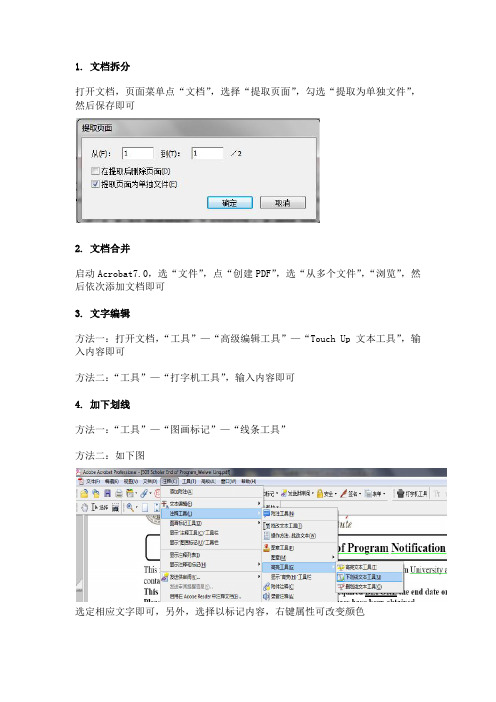
1.文档拆分
打开文档,页面菜单点“文档”,选择“提取页面”,勾选“提取为单独文件”,然后保存即可
2.文档合并
启动Acrobat7.0,选“文件”,点“创建PDF”,选“从多个文件”,“浏览”,然后依次添加文档即可
3.文字编辑
方法一:打开文档,“工具”—“高级编辑工具”—“Touch Up文本工具”,输入内容即可
方法二:“工具”—“打字机工具”,输入内容即可
4.加下划线
方法一:“工具”—“图画标记”—“线条工具”
方法二:如下图
选定相应文字即可,另外,选择以标记内容,右键属性可改变颜色
注意:这两种方法编辑的PDF文档如果要使编辑内容能打印出来,必须在打印选项里做相应设置,如下图:
把“注释和表单”选项改为“文档和标记”
5.签名
“工具”—“图画标记”—“铅笔工具”。
随意写了,可以从属性更改颜色等6.使用PS工具编辑
对扫描的pdf文档,如果想提升扫描质量,也可以调用到PS里编辑,操作如下打开文档,“工具”—“高级编辑工具”—“Touch Up对象工具”,右键点击页面任意位置,选择“编辑图像”。
如果已安装PS,则会自动调用。

怎样制作PDF文件PDF是我们工作学习中最常用的文档格式,制作的方法也很简单。
我以Acrobat9为例,给大家介绍几种PDF文件的制作方法,每一种都很简单实用。
步骤/方法1.制作PDF文件最标准的软件是Acrobat 9,因为PDF格式是由Acrobat的公司发明的。
制作PDF文件最标准的方法是用虚拟打印机的制作方式,当你安装完Acrobat9,在打印机和传真的面板里会出现虚拟打印机Adobe PDF。
比如你想把Word文档制作成PDF,你按正常的程序打印,在打印机里选择虚拟打印机Adobe PDF,打印的结果就是PDF文件,打印结束时会提示你PDF文件的保存路径。
对单一文件来说,虚拟打印机方法是效果最好,转换速度最快的PDF文件制作方法。
2.第二种PDF文件制作方法是用Acrobat9的“创建PDF文件”菜单,可以实现批量转换成PDF文件。
3.第三种方法是在文件或文件夹点击右键,在菜单中选择“转换为AdobePDF”或“在Acrobat中合并支持的文件”。
怎样将word、excel文件转换为PDF文件随着PDF格式文件使用的范围越来越广,我们有时候就需要将其他格式的文件转换成PDF文件使用,例如将WORD、excel、ppt 等格式的转换成PDF格式,这里我们就讲怎么转换这些文件到PDF文件。
工具/原料∙Adobe acrobat pro 8或者以上版本∙PDF虚拟打印机(例如:PDFfactory Pro 、doPDF、PDF Creator、tinyPDF 等等)∙Microsoft OFFICE 2007或者2010∙WPS 2007及以上版本∙文电通PDF plus 9及其他软件步骤/方法1.Adobe acrobat pro 8或者以上版本本人推荐使用等级★★★☆Adobe acrobat 软件是PDF格式的官方编辑软件,功能很是强大的,软件安装完以后会在你的word、excel软件中加载一个快捷图标,你如果想转换的话可以直接在word、excel等里面点击这个按键将你当前打开的word、excel、ppt等转换为PDF,此处我讲的是从adobe acrobat软件自身中转换PDF文件。

双层PDF制作手册一、安装Adobe Acrobat 9 Pro软件。
1、无需安装序列号,无需注册;2、直接安装完整版即可;3、安装后桌面上出现;4、开始菜单出现5、切记网上下载的WORD转换PDF的软件不可用(可以加QQ275907870免费赠送安装软件)5、所有程序里出现:以上3、4、5均可打开pdf编辑软件;二、将word格式转换为pdf格式1、编辑保存好需要转换的word文档,点击office按钮,将鼠标放在另存为按钮上,选择adobe PDF2、选择PDF文件保存路径及名称,点击保存即可三、将pdf格式转换为图片格式1、打开pdf编辑软件Adobe Acrobat 9 Pro,打开需要转换的pdf文件,点击文档-导出-图像-png2、点击设置-分辨率选择59.06或37.80,点击确定3、选择转换后图片的存储位置,最好在一个文件夹内;四、将所有图片重新组合成图片格式的pdf1、选中所有图片,单击右键-在acrobat中合并支持的文件2、点击合并文件3、给合并后文件命名并选择保存位置,点击保存,保存后文档自动在acrobat中打开;五、对图片格式的pdf进行OCR识别;1、点击文档-OCR文本识别-使用OCR识别文本2、点击编辑-设置识别语言及采样像素,点击确定六、识别后的文档保存即可七、双层pdf特点1、文档不能修改;2、文档放大后字迹模糊;非双层pdf放大效果如下:3、文档可以被搜索、复制、粘贴八、书签添加1、点开书签,选择原有书签-删除2、选择识别后的标题-点击添加书签-修改标题(如识别有误或没有识别)3、重复以上操作,将所有标题添加到书签中-保存即可九、制作案例十、红申电气1505-777-8068刘经理祝您国网常中标!。

PDF制作方法1. 什么是PDF?PDF(Portable Document Format)即便携式文档格式,是一种用于电子文档交换和存储的文件格式。
它具有跨平台、格式固定、易于传播和打印等特点,因此被广泛应用于文档的制作和展示。
2. PDF制作工具要制作PDF文档,我们需要使用一些专业的PDF制作工具。
以下是常用的PDF制作工具推荐:- Adobe Acrobat ProAdobe Acrobat Pro是一款功能强大的PDF制作软件,提供了多种功能和高级设置。
它具有创建、编辑、导出、合并和转换PDF文档的能力。
- Foxit PhantomPDFFoxit PhantomPDF是一款轻量级的PDF制作工具,它具有创建、编辑、导出和转换PDF文件的功能。
其界面简洁易用,操作起来十分方便。
- PDFCreatorPDFCreator是一款开源的PDF制作软件,允许用户将其他文件格式(如Word、Excel、PowerPoint等)转换为PDF文件。
它支持自定义PDF设置,并可将多个文件合并为一个PDF文档。
3. 制作PDF的步骤要制作PDF文档,通常需要经过以下几个步骤:3.1 准备原始文件首先,准备好需要制作PDF的原始文件。
这可以是一个Word文档、Excel电子表格、PowerPoint演示文稿或其他文件格式。
3.2 选择PDF制作工具根据个人需求和软件偏好,选择一个适合的PDF制作工具。
在本文中,我们以Adobe Acrobat Pro为例进行说明。
3.3 打开原始文件使用选定的PDF制作工具打开原始文件。
在Adobe Acrobat Pro中,可以通过点击“文件”->“打开”来选择并打开文件。
3.4 设置PDF选项在打开的原始文件中,可以进行一些设置以满足特定需求。
例如,在Adobe Acrobat Pro中,可以调整页面尺寸、页面方向、边距等。
3.5 导出为PDF完成设置后,导出文件为PDF格式。

PDF制作指南本文章可以解决以下三个问题:第一部分:什么是PDF文件?第二部分:如何生成一个比较完整的包含一个链接目录的PDF文件?第三部分:如何快速生成一个简单的PDF文件?第一部分:相信各位已经在各种地方,特别是互联网上,多次满怀疑惑的看到了许多PDF格式的文本文件。
那么PDF文件到底是干什么用的呢?它有什么特点呢?PDF(Portable Document Format)是便携文档格式的简称,同时也是该格式的扩展名。
它是由Adobe公司所开发的独特的跨平台文件格式。
它可把文档的文本、格式、字体、颜色、分辨率、链接及图形图像、声音、动态影像等所有的信息封装在一个特殊的整合文件中。
它在技术上起点高,功能全,功能大大的强过了现有的各种流行文本格式;又有大名鼎鼎、实力超群Adobe公司的极力推广,现在已经成为了新一代电子文本的不可争议的行业标准。
其拥有绝对空前超强的跨平台功能(适用与MAC/WINXX/UNIX/LINUX/OS2等所有平台),不依赖任何的系统的语言、字体和显示模式;和HTML一样拥有超文本链接,可导航阅读;极强的印刷排版功能,可支持电子出版的各种要求;并得到大量第三方软件公司的支持,拥有多种浏览操作方式;并且其他传统的文档格式体积更小,更方便在Internet上传输。
现在我们来具体看看它的特点究竟表现在那些地方:1.PDF卓越的跨平台特性:可以说这是PDF文件最重要的特性之一!这种跨平台的特性支持其可以不依赖于任何的软件、硬件而独立浏览。
你大可以在Windows 98中创建PDF文档,把它传输给你朋友的Macintosh 主机,然后朋友可以在他的UNIX工作站上阅读它。
并且,朋友看到的和你最初创作的完全一样,尽管你是中文系统而朋友是英文系统。
仔细想想看,而你见过其他的文本有这么强大吗?——对WORD的DOC文档就不要有这种奢望了!2.可以导航阅读:对于最流行的HTML文本来说,图像、超文本链接、书签和导航阅读乃是其流行的根本。
用PDFCreator轻松创建轻松创建、、编辑电子文档一、PDF文件的制作1 在软件安装过程中需要注意,软件提供了两种安装方式,即标准安装和服务器安装(图1)。
标准安装方式可以在本机上安装此软件,并生成虚拟打印机,它可以将所有可打印的文件转换为PDF、BMP或者PostScript格式的文件。
服务器安装模式可以生成一个虚拟的打印服务器,处于局域网的其它计算机可以通过它在本地电脑上轻松制作PDF文件,这种安装方式对于处在局域网环境中的拥护非常的合适,相当于一台PDF生成的服务器。
不过,针对一般的网友,标准安装方式还是最适合的。
2 软件安装后会自动生成虚拟打印机,可通过“设置→打印机和传真”选项查看(图2)。
3 PDF文档的制作非常的简单,打开Word文档,选择“文件→打印”选项打开打印对话框,从打印机下拉列表中选择“PDFCreator”,其它选项的设置跟真实的打印机相似,可以根据需要进行更改,也可以保持默认,最后点击“确定”(图3)。
4 点击完“确定”后,软件即在后台对文件进行分析,并自动弹出设置选项对话框(图4)。
在这里,可以对文章的标题、创建修改日期、作者、主题、关键词等进行设置,最后点击“保存”,选择保存路径,即可轻轻松松生成PDF文档。
点击该设置页面的“选项”按钮,还可以对更多的参数进行设置,这里不再赘述。
5 除了可以轻松完成DOC文件生成PDF文档外,EXL、PPT文等都可以利用上述方法完成转换为PDF格式的过程。
不仅Office文档如此,一些图片等只要是支持打印的文件,都可以轻松生成PDF文档。
二、PDFCreator直接完成文档转换打开PDFCreator( 图5)。
通过“文档→新增”选项,在打开的对话框中,通过下拉列表选择文件类型为“全部文件(*.*)”,将需要转换的文件添加的软件中。
点击工具栏的“打印”按钮即可将文档转换为PDF格式。
除此以外,你也可以通过右击需要转换的文档,选择“使用PDFCreator创建PDF及BMP文件”来完成转换工作。
怎样写作pdf
制作PDF文档需要一些步骤,这里提供一个简单的制作流程:
1. 准备源文件:源文件可能是文本文件、HTML文件、DOC文件、RTF
文件等。
这里假设源文件是DOC文件(即Microsoft Word文档)。
2. 文字处理及排版:文字处理及排版是制作一本电子书最重要的步骤,因为文字处理的好坏、排版是否得当是决定一本书是否具有亲和力以
及是否美观的主要因素。
3. 打印输出原始PDF文件:打开一个Word文档,然后点击页面顶部
的“文件”选项,选择“另存为”。
在弹出的窗口里将“文件类型”
更改为“PDF文件格式”,最后点击“确定”按钮即可。
4. 初始PDF文档的修改加工:对生成的PDF文档进行必要的修改和加工,包括添加页码、目录、页眉、页脚等。
5. 保存所作的修改:完成修改后,保存PDF文档。
以上就是制作PDF文档的基本步骤,具体操作可能会因软件版本和操
作系统的不同而有所差异。
如有需要,可以查阅相关软件的使用说明
或在线教程。
pdf制作方法简介目前,制作PDF文件的方法一般有三种:应用转换工具由其他格式文件(如DOC、HTML等)生成。
从包含Postscript页面描述语言的文件转换生成。
直接用特定应用程序制作(如使用Illustrator8.0)。
一、从其他格式文件生成PDF文件Adobe公司的Acrobat4.0是一个集成了Postscript和PDF相关工具的软件开发包,其中有生成PDF文件所需要的PDFWriter、Acrobat Distiller、Acrobat Exchang e、Acrobat Catalog、Acrobat Capture Plug-ins、Acrobat Scan 、Postscript Printer Driver等软件。
Acrobat4.0可以从Adobe公司的主页ht tp://上下载,但注意这是一个商业产品。
从任意格式文件转换生成PDF文件PDFWriter是一个模拟的“打印”驱动程序,使用它可以从客户的应用程序中很容易地生成PDF格式文件,它像Windows的打印“逃逸”功能一样,通过标准的GDI/QuickDraw接口进行控制。
PDFWrite r在客户应用程序(如Windows下的文字处理系统Word97等)中调用打印命令,以“打印”文件的方式创建PD F格式文件。
这样只要能够打印的文件格式都能自动转换为PDF文件。
使用PDFWriter制作一个PDF文件的过程简述如下:安装PDFWriter,在Windows打印机设置的列表上将增加PDFWriter;启动应用程序打开要转换的文件;在菜单上选择“打印”(print),注意是在菜单中选择,而不是在工具栏中,因为这样才能指定要使用的打印机;在打印机名称菜单上,选择PDFWriter并按“OK”;选择目标目录,输入PDF文件的文件名,按“OK”,弹出要生成的文件信息对话框;填写恰当的信息,并按“OK”,PDF文件即可生成。
pdf制作方法随着信息技术的发展和网络技术的日益成熟,pdf已经成为广大用户不可或缺的工具。
pdf全称为Portable Document Format,是一种便携式文档格式,最早由Adobe公司开发而成。
pdf具有高度的可靠性、安全性、完整性和交互性,使得pdf成为现代科技领域中最流行的文档格式之一。
下面我们将介绍一下如何制作pdf文档。
制作pdf文档方法如下:1. 安装pdf制作软件。
在市面上有很多pdf制作软件,例如Adobe Acrobat Pro、PDFelement、Nitro Pro等。
选择一个适合自己的pdf制作软件并进行安装。
2. 编辑文档。
打开pdf制作软件后,选择新建一个pdf,或者导入一个已有文档进行编辑。
在编辑的过程中,可以对文本内容进行修改、添加、删除等操作;也可以添加图片、表格、图表等其他元素,使得文档更加丰富多彩。
3. 设置文档格式。
在编辑完文档后,需要对文档格式进行设置。
具体包括:页边距设置、页面大小设置、字体设置、行距设置、段落间距设置等。
这些设置可以使得文档的排版更加美观,更加符合要求。
4. 导出pdf文档。
在编辑完成并设置好格式后,需要将文档导出为pdf格式。
在导出过程中,需要对导出选项进行设置,例如:文档密度、图片分辨率、是否压缩等选项。
这些选项可以使得导出的pdf 文档效果更加优秀。
5. 检查pdf文档。
在导出完成后,需要对pdf文档进行检查,确保文档的完整性、安全性和可读性。
可以通过打开文档、查看文档、检测文档等方式进行检查。
总结:pdf作为一种便携式文档格式,已经成为现代科技领域中最流行的文档格式之一。
pdf文档具有高度的可靠性、安全性、完整性和交互性,使得广大用户可以使用pdf文档进行文件共享、文件传输、文件存储等操作。
通过以上的pdf制作方法,用户可以轻松制作一个高质量的pdf文档,为工作和生活带来便利。